Under installasjon eller oppgraderingWindows 10 versjon 20H2etter det,La du merke til "Windows 10-søk svarer ikke"?Når du prøver å søke etter et element i startmenyen i Windows 10 - vises ingen resultater.
Det samme skjer enten du søker etter filer, programmer eller Windows 10-funksjoner.Det er mange grunner" det kan være tredjepartsprogrammer, spesielt PC-optimalisatorer og antivirusprogramvare, ødelagte systemfiler eller installerte oppdateringer, og evt.Windows startmeny og oppgavelinjen fungerer ikkeetc", kan forårsake dette problemet.
Her kan du prøve noen raske løsninger," Windows 10 startmenysøk fungerer ikke" Søk som resultater vises nå.
Innhold
Finner ikke startmenyen i Windows 10
Start med å starte Windows Utforsker på nytt, som fjerner eventuelle småfeil du har problemer med.
- Trykk Ctrl + Shift + Esc for å åpne oppgavebehandlingen,
- under denne prosessen,Høyreklikkfanen for å finneWindows ressursadministrasjon, og velg deretter Start på nytt.
Gjør det samme under Cortana-søket, på samme oppgavebehandling, se etter Cortana, høyreklikk og velg Avslutt oppgave.Dette vil avslutte gjeldende prosess og vil starte Cortana-prosessen på nytt.
Deaktiver også og fjern all tredjeparts antivirusprogramvare (hvis installert) fra enheten din.
Noen ganger kan korrupte, manglende systemfiler (spesielt under Windows 10-oppgraderinger) også føre til at søkeresultater blir sittende fast eller ikke vises.Kjør System File Checker for å sjekke og gjenopprette eventuelle manglende systemfiler som forårsaker problemet.
Start Windows til en ren oppstartstilstand og sjekk startmenyens søkeresultater som vises, og i så fall eventuelle tredjepartsapplikasjoner som forårsaker problemet.Finn og avinstaller den aktuelle appen, og sjekk om Windows Search begynner å fungere.
Sjekk at Windows Search-tjenesten kjører
Windows Search er avhengig av Windows Search-tjenesten, noe som kan føre til at Search på Windows 10 nekter å fungere hvis tjenesten av en eller annen grunn ikke startes eller ikke kan kjøres.
- Trykk på Windows-tasten + R, skrivservices.msc, Og klikk deretter OK.
- Dette vil åpne Windows Services-konsollen, bla ned og finne Windows Search,
- Sjekk statusen (hvis den kjører), høyreklikk deretter Windows Søk og velg Start på nytt,
- Hvis tjenesten ikke startes, dobbeltklikker du på Windows Search-tjenesten for å åpne egenskapene,
- Endre autostarttype her og start tjenesten ved siden av tjenestestatusen.
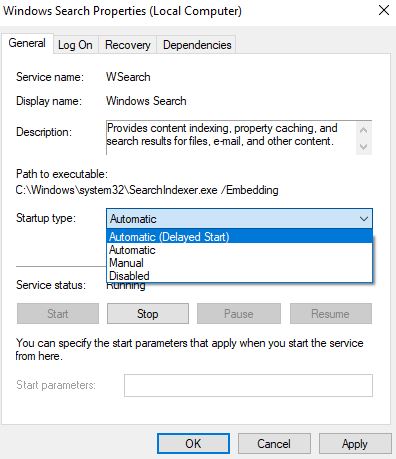
Kjør feilsøkingsprogrammet for søk og indeksering
Fra Innstillinger (Windows + I) Oppdatering og sikkerhet -> Feilsøking -> Klikk Søk og indeksering,løpeFeilsøk Windows-søk og indeksering, kjør feilsøkingsprogrammet for å sjekke og fikse eventuelle problemer som gjør at Windows-søkeresultater blir sittende fast eller ikke fungerer.
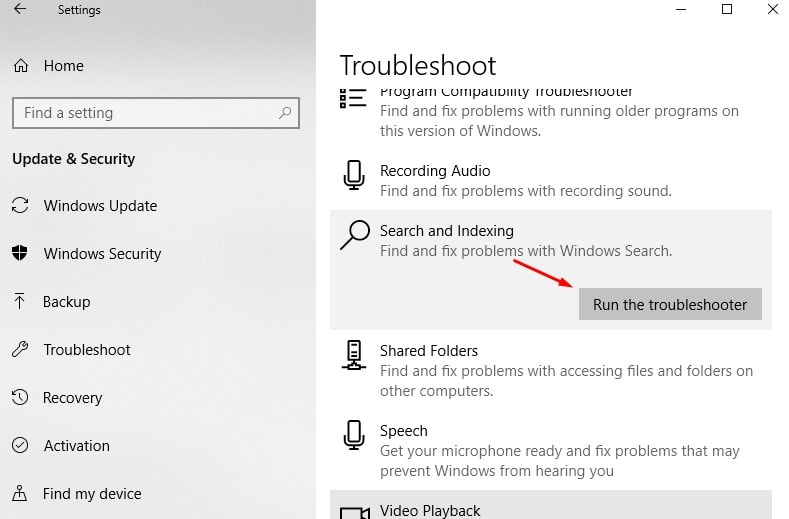
Gjenopprette indekseringstjenester
På samme måte, hvis søkeindeksen av en eller annen grunn stopper, blir ødelagt, slutter Windows Search å vise søkeresultater.Dette vil føre til at indekseringsalternativene åpnes (fra "Alle kontrollpanelelementer" i kontrollpanelet), klikk på "Avansert" og klikk deretter på "Gjenoppbygg"-knappen under kategorien "Feilsøking".

Reindeksering kan ta lang tid å fullføre meldingspopupen. Klikk OK for å starte prosessen.Husk at dette kan ta en stund å fullføre.Hvis det ikke hjelper, er det bare å klikkei samme dialogav"Feilsøk søk og indeksering”-koblingen og følg instruksjonene på skjermen.
Sjekk med en annen brukerkonto
På samme måte rapporterer noen brukere at å opprette en ny brukerkontoprofil og logge på med den nyopprettede brukerkontoen kan hjelpe dem med Windows Search-problemer.Du kan prøve det samme, for å sjekke om det hjelper.For å opprette en ny brukerkonto, åpne en ledetekst som administrator, skrivnettbruker "brukernavn" "passord" /add
Merk Erstatt "Brukernavn" med den nyopprettede brukerkontoen og erstatt passord: Angi passordet for brukerkontoen.
Logg ut fra gjeldende brukerkonto, logg deretter inn med den nyopprettede brukerkontoen, og sjekk at startmenysøket fungerer.Hvis ja, det er et problem med den gamle brukerkontoen, bare overfør de gamle brukerkontodataene til den nye brukerkontoen og fortsett å bruke den nyopprettede brukerkontoen.

Her er en annen effektiv løsning anbefalt av brukere på Microsoft-forumet Reddit.Registrer startmenyen på nytt, og Cortana-søkemotoren vil hjelpe dem å komme tilbake til å fungere Windows-søk.For å gjøre dette, åpne Powershell som administrator (høyreklikk på startmenyen, velg alternativet Powershell (admin).Alternativt kan du også navigere til C:WindowsSystem32WindowsPowerShellv1.0 (høyreklikk PowerShell og velg Kjør som administrator. Utfør deretter følgende kommando:
Get-AppXPackage -Alle brukere | Foreach {add-AppxPackage-DisableDevelopmentMode-register "$($_.InstallLocation)AppXManifest.xml"}
Etter å ha utført kommandoen, lukk PowerShell og start Windows på nytt.Ved neste påloggingssjekk og søk, er det noe i startmenyen som sjekker arbeidsstatusen...
hjalp disse løsningene å fikse" Windows 10 startmenysøk viser ikke søkeresultater"?Fortell oss hvilket alternativ som passer for deg, og hvis du har spørsmål eller forslag om dette innlegget, vennligst kommenter nedenfor.


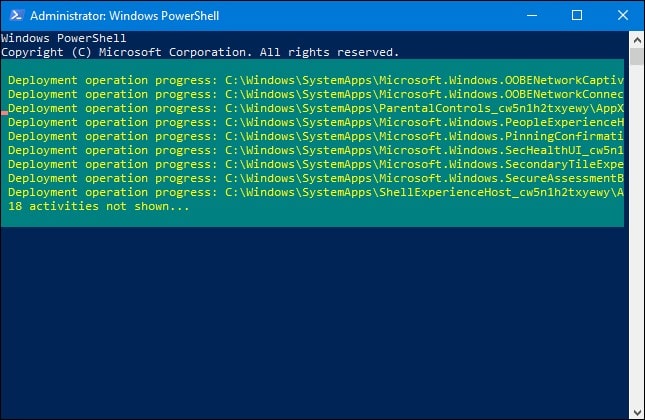
![[Fiks] Microsoft Store kan ikke laste ned apper og spill](https://oktechmasters.org/wp-content/uploads/2022/03/30606-Fix-Cant-Download-from-Microsoft-Store.jpg)
![[Fiks] Microsoft Store kan ikke laste ned og installere apper](https://oktechmasters.org/wp-content/uploads/2022/03/30555-Fix-Microsoft-Store-Not-Installing-Apps.jpg)

